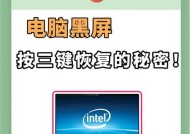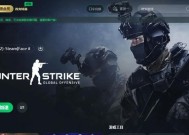硬盘安装后电脑黑屏的解决方法?
- 家电经验
- 2025-04-06
- 2
- 更新:2025-03-27 02:14:55
硬盘作为电脑中存储数据的核心硬件,其健康状况对于系统的稳定运行至关重要。在安装或者更换硬盘之后,不少用户可能会遇到电脑黑屏的问题。为了解决这一问题,并帮助用户顺利地解决问题,本文将详细介绍硬盘黑屏问题的各类原因及相应的解决方法,让您的电脑重获新生。
一、核实硬件连接
(一)检查接口与线材
安装硬盘后电脑黑屏,首先应检查硬盘与主板的连接是否正确和牢固。硬盘与主板之间的SATA数据线和电源线一定要确保正确插入,没有松动。同时,确认是否使用了合适的SATA接口,并检查SATA线是否完好无损。
(二)确认驱动器设置
对于新安装的硬盘,有的主板BIOS中有识别新硬盘的选项。进入BIOS对硬盘进行设置,确保从新硬盘启动,或者设置为优先启动设备。

二、检查电源问题
(一)电源供应不足
有时候,电源供电不足也会导致硬盘安装后电脑黑屏。只需确保电源模块的线路连接正确,并检查电源功率是否能够满足所有硬件的正常运行需求。
(二)电源管理设置
在某些情况下,电脑的电源管理设置可能会导致硬盘无法在启动时正常供电。在BIOS设置中,需要检查硬盘的电源管理选项,确保没有设置不当。

三、检查BIOS设置
(一)诊断启动问题
进入BIOS检查硬件是否被正确识别。如果硬盘没有出现在BIOS中,可能需要重新安装或更换硬盘数据线和电源线。
(二)引导顺序检查
确认BIOS中设置的启动顺序正确。硬盘必须被设置为首先启动的设备,或者在启动菜单中有相应的选择。
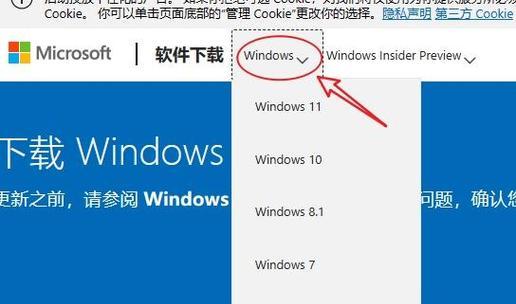
四、故障排除与软件恢复
(一)排除冲突问题
检查硬件冲突情况,可以手动在BIOS中检查各个设备是否冲突,并解决冲突。有时候,显卡或声卡的驱动问题也可能导致系统黑屏。
(二)软件层面恢复
使用引导盘进行系统恢复,或者进入安全模式下尝试修复。在有些情况下,系统文件损坏或者系统安装不完整也会导致黑屏,需要通过软件恢复来解决。
五、硬盘初始化与分区
(一)硬盘分区问题
如果不正确地对新硬盘进行了分区,或者分区表丢失,电脑可能无法正确读取硬盘信息。使用工具进行硬盘分区检测或重新分区。
(二)系统安装
如果新硬盘是空白的,或者需要重新安装系统,确保按照正确的步骤完成操作。不正确的安装程序或损坏的安装介质都可能导致无法正确引导和黑屏。
六、硬件故障诊断
(一)硬盘本身问题
硬盘本身可能存在故障,可以使用硬盘诊断工具检查硬盘健康状况。如果检测结果表明硬盘硬件损坏,那么更换硬盘是解决问题的唯一途径。
(二)存储介质老化
频繁的使用和不合理的工作环境可能导致硬盘老化。定期备份数据,及时替换老旧的硬盘对于维护电脑长期稳定运行是非常重要的。
七、
综上所述,硬盘安装后电脑黑屏的问题可能涉及多个方面,从硬件连接、电源问题到BIOS设置、软件层面都有可能影响到电脑的启动。用户可以根据上述的解决方案逐步排查,找到问题的根源并予以解决。请务必检查和确认每一个硬件设备的功能正常并正确安装,这样才能确保电脑能够正常启动和运行。同时,保持良好的使用习惯和适当的维护,可以有效延长硬盘的使用寿命,减少故障发生的可能。